premiere的蒙版功能允许用户对视频画面进行局部调整或隐藏,实现创意效果。1. 导入素材并创建序列;2. 选择并拖拽所需效果至视频片段;3. 使用钢笔、矩形或椭圆工具创建蒙版;4. 调整蒙版路径、羽化、扩展等参数;5. 可反转蒙版以作用于非选区;6. 对运动物体使用跟踪蒙版功能;7. 可叠加多个蒙版实现复杂效果;8. 羽化值建议控制在5-20之间以避免模糊过度;9. 跟踪失败时可分段跟踪、手动调整或改善遮挡与颜色对比;10. 高级应用包括文字遮罩、转场效果和视觉特效组合。
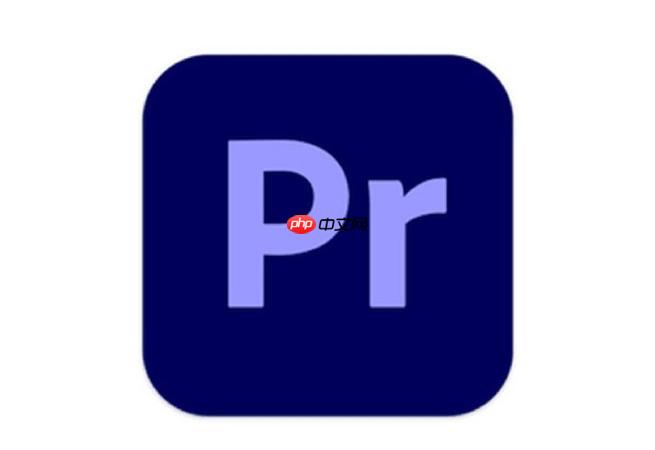
Premiere的蒙版功能,简单来说,就是让你像PS里一样,对视频画面进行局部调整或隐藏。它能实现很多创意效果,比如画中画、局部色彩校正,甚至是一些简单的特效。
Premiere使用蒙版效果详细教程:
导入素材,创建序列: 废话不多说,先把你的视频素材导入Premiere,然后创建一个序列,把视频拖到时间线上。
选择效果: 在“效果”面板里搜索你想要应用的效果,比如“色彩校正”、“模糊”等等。找到后,直接拖到时间线上的视频片段。
创建蒙版: 在“效果控件”面板里,找到你刚刚应用的效果。你会看到一个“蒙版”选项,通常是钢笔工具、矩形工具或者椭圆工具。
调整蒙版: 蒙版创建好后,可以调整它的位置、大小、旋转角度等等。在“效果控件”面板里,你可以看到蒙版的各种参数,比如“蒙版路径”、“蒙版羽化”、“蒙版扩展”等等。
反转蒙版: 有时候,你需要对蒙版之外的区域应用效果,这时候就可以勾选“反转”选项。
跟踪蒙版: 如果你的视频画面中有运动的物体,你需要跟踪蒙版,让它始终跟随物体。在“效果控件”面板里,点击“跟踪蒙版”按钮,Premiere会自动分析视频,跟踪蒙版的运动轨迹。
多个蒙版: 你可以在一个视频片段上创建多个蒙版,实现更复杂的效果。
蒙版羽化值太高会怎么样?
蒙版羽化值越高,蒙版的边缘就越柔和,过渡就越自然。但如果羽化值过高,会导致蒙版的效果范围变得模糊不清,甚至影响到整个画面。所以,羽化值要适度,根据实际情况调整。一般来说,羽化值在5-20之间比较合适。当然,这只是一个参考值,具体数值还需要根据你的视频素材和想要实现的效果来确定。有时候,你可能需要更高的羽化值,比如在处理人物边缘时,为了让人物和背景融合得更自然,你可以适当提高羽化值。
Premiere蒙版跟踪失败的原因及解决办法
蒙版跟踪失败的原因有很多,可能是因为画面中的物体运动太快、遮挡太多、颜色太相似等等。
除了以上原因,还有可能是Premiere软件本身的问题,比如版本太低、配置不够等等。解决方法是,升级Premiere软件,或者更换配置更高的电脑。
蒙版在视频剪辑中的高级应用有哪些?
蒙版在视频剪辑中的应用非常广泛,除了前面提到的画中画、局部色彩校正,还可以实现很多高级效果。
总之,蒙版是一个非常强大的工具,只要你掌握了它的基本原理和使用方法,就可以在Premiere中创造出无限可能。
以上就是Premiere如何用蒙版?如何使用Premiere应用蒙版效果详细教程的详细内容,更多请关注php中文网其它相关文章!

每个人都需要一台速度更快、更稳定的 PC。随着时间的推移,垃圾文件、旧注册表数据和不必要的后台进程会占用资源并降低性能。幸运的是,许多工具可以让 Windows 保持平稳运行。

Copyright 2014-2025 https://www.php.cn/ All Rights Reserved | php.cn | 湘ICP备2023035733号